
Turinys:
- Prekės
- 1 žingsnis: „Instalar Raspbian Lite“
- 2 veiksmas: sukonfigūruokite „Bluetooth“ir Salida De Sonido (ALSA)
- 3 žingsnis: „Instalar Raspotify“
- 4 žingsnis: „Instalar NFS Y Configurar El Uso Compartido“
- 5 žingsnis: „Instalar MPD Para Manejar La Coleccion De Musica“
- 6 žingsnis: „Instalar Y Usar OMXplayer“
- 7 žingsnis: „Consideraciones Finales“
- Autorius John Day [email protected].
- Public 2024-01-30 10:45.
- Paskutinį kartą keistas 2025-01-23 14:59.


80 -ųjų dešimtmečių muzikos grotuvų („Grundig HiFi 5000“) suderinamumas su kompiuteriu yra vidutiniškai prijungtas prie kabelio RCA garso įrašo, kuris yra įprastas, kad būtų parodyta esminė muzikos transliacija.
Išspręskite 10 problemų, susijusių su elektroniniu prietaisu, sukonfigūruotą ir prijungtą prie lizdo, po to, kai chirurgas gali išspręsti:
1) Cambiar el la ficha Jack ir arreglar el kabelis.
2) Revisar que trastos andan por la casa y renegar con otra solución.
Obviamente, busque la solución más divertida que įprastas reikalavimas renegar un poco más. „Me acordaba que tenía“ir „Raspberry Pi“2012 m., Esminė idėjų epochos transformacija „Raspberry Pi“(„Aka RBpi“) ir vienodos „Bluetooth“konsolės, skirtos garso įrašams, skirtiems muzikos balansui, bet ir pro -ecto terminui, ir poco más grande por lo que termine usando Una versión mas nueva (RBpi 3) y transformando un viejo equipo de música de los años 80s, en un Hotspot Multimedia.
Sonido:
Leidžiamas „Bluetooth“ir „BT“funkcijų suderinamumas, todėl jis gali išbandyti kompiuterį ir naudoti „Android“, nes tai yra nepatogu.
Tiene configurado #SpotifyConnect naudokite spotify desde cualquier dispositivo y que el sonido sea en el equipo de música.
Pase toda mi colección de musica (MP3, Ogg, Flac) ir unco externo conectado al RPpi y Puedo administrar y reproducir forma remota.
Películas:
El mismo Disco externo esta compartido en la red interna, por lo que lo uso como carpeta por defekto de Downloads de películas y series via Torrent,, esencialmente un NAS (Network-connected storage), A través de SSH se puede ejecutar esas películas para tai yra HDMI ir televizoriaus televizorius su subtitrais, įskaitant.
Prekės
Reikalavimai ir reikalavimai:
Jei reikia, „conocimiento básicos sobre cómo trabajar“naudoja „Linux“terminalą („Debian y derivados preferenceemente“), ya que toda la instalación y configuración se hace por la linea de comandos.
- Raspberry (en mi caso use un RBpi 1 y terminan migrando a un RBpi 3 que obviamente tiene mejor rendimiento).
- Kabelis RCA, prijungtas prie muzikos ir HDMI kabelio, prijungtas prie „Televisor“.
- Kabelis de red y fuente de alimentación para el RBpi (se puede conectar via wifi también).
- „Bluetooth“jungiklis (naudojant „RBpi 3“ir „Bluetooth“).
- „Disco Externo USB“- „USB“šakotuvas, skirtas išoriniam naudojimui (arba tik vienas iš 3 amperų RBpi).
- Un Teclado USB (solo al principio, despues ya no hace más falta)
1 žingsnis: „Instalar Raspbian Lite“

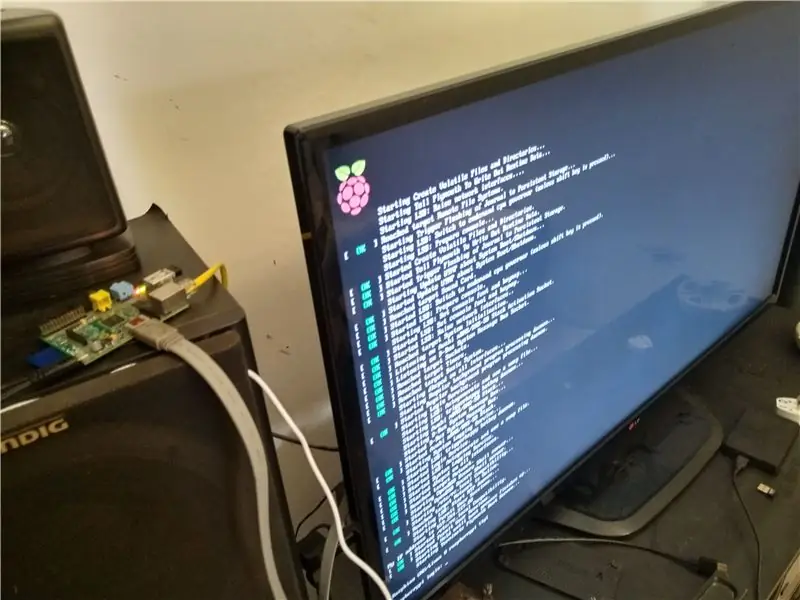
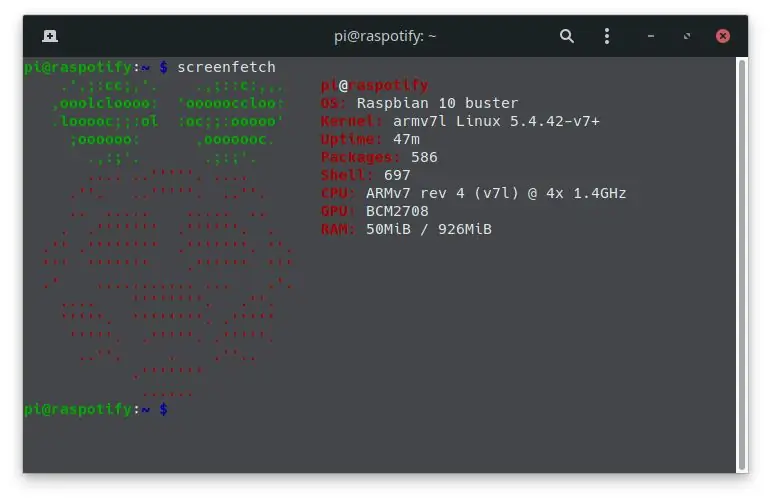
Bueno, primero que nada es instalar Raspbian Lite Buster, siguiendo esta guia no deberia presentar problem, conectar el teclado, el cable de red y Televisor por HDMI, conectar la fuente de electricidad, esperar que termine de bootear, ver que se conecte a la raudona. Aktuali sistema, naudojama raspi-config para aktyvar ssh y configuraciones adicionales (cambio de clave, nombre ir kt.), Redagavimo priemonė, skirta tik SSH, „Debian linux“serijos, esencialmente los comandos que vamos a usar son los mismos que para este tipo de distribuciones.
Jei reikia, sužinokite apie RBpi programinės įrangos aktualijas.
sudo rpi atnaujinimas
Norėdami tai padaryti, išjunkite ir pašalinkite per SSH kitą asmeninį kompiuterį, kad galėtumėte prijungti HDMI prievadą prie televizoriaus.
2 veiksmas: sukonfigūruokite „Bluetooth“ir Salida De Sonido (ALSA)
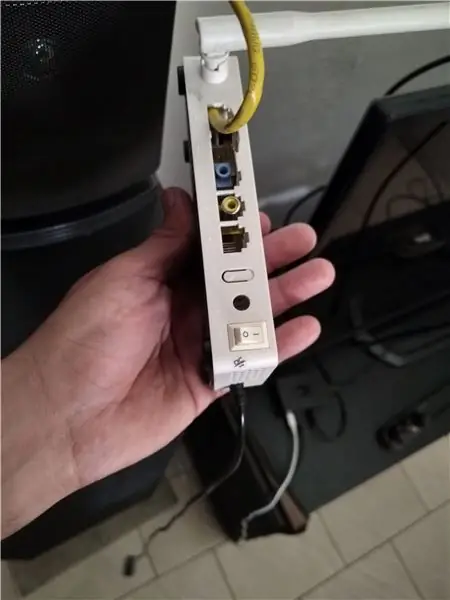
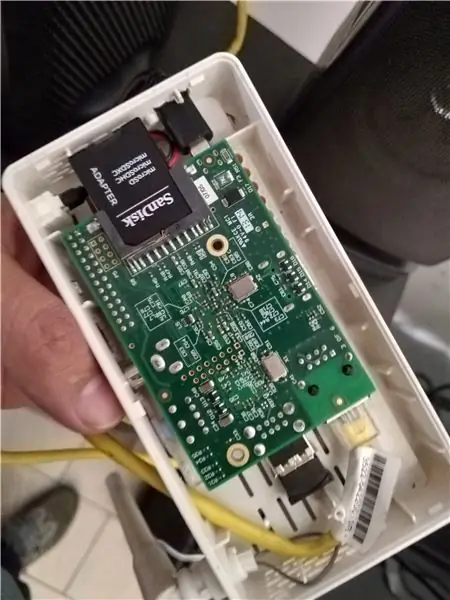
Pasirenkamas „ponerse“ir įdiegtas „Bluetooth“paslaugų teikėjas, turintis „rutear“el sonido que entra vía BT a la salida de audio (hdmi arba 3,5 mm lizdas) de forma sencilla
Siguiendo este => tutorial con la única modificaciónEn /lib/systemd/system/bluealsa.service s olamente agrego a2dp-sink y no he tenido problēmas y nocesito autorizar todos los dispositivos cada vez que reinicio, quedaría de la siguiente manera:
ExecStart =/usr/bin/bluealsa -p a2dp -kriauklė
Jei norite, kad tai būtų atlikta, „Conectar“turi „Bluetooth“ryšį ir jungtį su „Bluetooth Pairing and Connection“ir „bluealsa-aplay“, deberíamos tener sonido por la salida analógica del RBpi, desde la terminal, se puede ajustar el volumen con alsamixer.
Una vez que todo esta andando, para no usar bluealsa-aplay todo el tiempo, conviene convertirlo en un servicio para que se ejecute junto con el arranque del system. Primero bajar el archivo a2dp-playback.service
wget -P ~/https://gist.github.com/Pindar/e259bec5c3ab862f4ff5f1fbcb11bfc1/raw/3928bd1b66fda8a9c338406dd514a58811de987b/a2dp-playback.service
Copiarlo a la carpeta korespondentas:
sudo cp ~/a2dp-playback.service/etc/systemd/system
Habilitar para que inicie con el system:
sudo systemctl įgalinti a2dp-playback.service
Garso ir garso įrašų redagavimo priemonė, skirta „Bluetooth“ir garso įrašams.
3 žingsnis: „Instalar Raspotify“
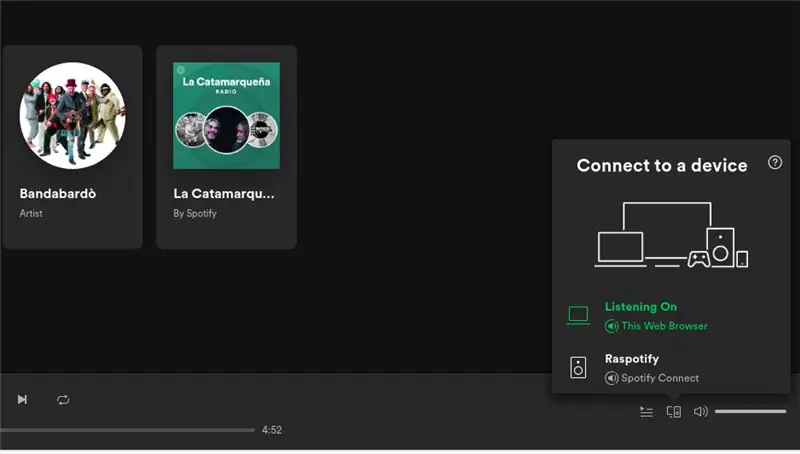
Como tengo cuenta de Spotify y el RBpi va a estar conectado al equipo de audio, aprovechamos las ventajas de #SpotifyConnect (Necesita una cuenta Premium) para poder elegirlo desde la aplicación o vía web para que la música se reprzca en el RBpi
La implementación se lalama Raspotify, y dispone de un instalador que simpleifica mucho las cosas:
curl -sL https://dtcooper.github.io/raspotify/install.sh | sh
„Spotify“konfigūravimo ir naudojimo taisyklės (sacando # de la línearespondiente):
sudo nano/etc/default/raspotify
reiniciar el servicio
sudo systemctl iš naujo paleiskite raspotify
Puede pasar que después de reiniciar y si HDMI esté conectado, que el sonido salga por los parlantes del TV si esta prendido, Para evitarlo y forzar que todo lo que sea sonido se canalice a la salida analógica que esta conectada al equipo de música, podemos hacer lo siguiente:
„Buscar las que salidas de sonido están disponibles“:
cat/proc/asound/cards
Ver el nombre de cada una:
aplay -l Sukurti ir sukonfigūruoti alsa
sudo touch /etc/asound.conf
Sąrankos redagavimas ir kopijavimas:
pcm.! numatytasis {
tipas hw card 1} ctl.! numatytasis {type hw card 1}
reemplazando "1 kortelė" yra analoginė (ausinės).
4 žingsnis: „Instalar NFS Y Configurar El Uso Compartido“
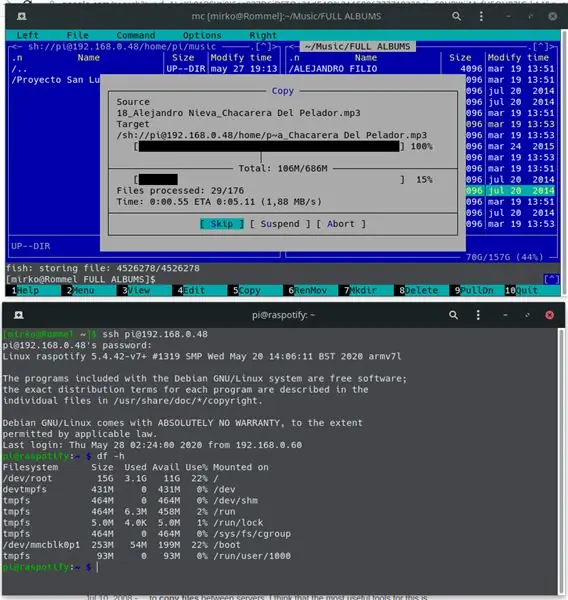
Esto es totalmente opcional, ya que se puede conectar el disco externo o la memoria a la PC y copiar lo que haga falta o directamente via SSH se pueden transferir los archivos, pero bueno, ya que estaba aproveché para aprender un poco sobre como armar un servidor NFS.
NFS (tinklo failų sistema arba raudonos sistemos archyvai), serve para poder manejar archivos que están en otra computadora de la red, de manera transparente como si se trataran de archivos locales, la idea es poner todos los mp3 y la carpeta de descarga de películas en un disco externo que esté conectado al RBpi y sea accesible para todos los dispositivos.
El único problem es es que el RBpi que tengo no le da el voltaje para poder usar intensivamente el disco externo (esencialmente cuando hay mucha carga se apaga), así que la forma de salvar esto es usar koncentratorius (stebulė) para conectar el disco que tenga be išorinės išorės, nesant tinkamo RBpi, salvado este paso, conectando el disco ir todo funciona bien (unidades montadas, configurado fstab ir kt.), sukonfigūruokite RBpi, kaip konfigūruoti NFS.
En mi caso el disco externo con música y películas lo tengo tengo montada en la carpeta/home/pi/music y home/pi/movies respectivamente, por lo que la configuración de MPD se basa en eso.
También conviene que carpetas compartidas solamente queden disponibles para nuestra red interna (192.168.1.0/24 en mi caso).
5 žingsnis: „Instalar MPD Para Manejar La Coleccion De Musica“
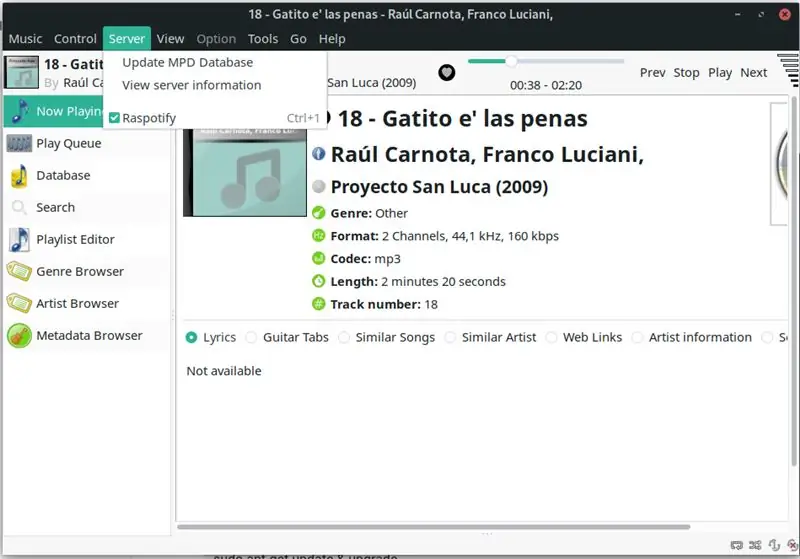
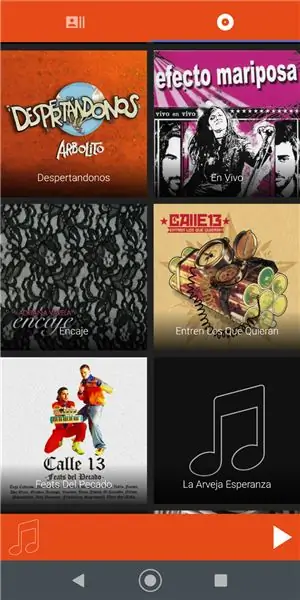
MPD („Music Player Daemon“) yra garso atkūrimo funkcija, skirta modifikuotam klientų aptarnavimui. MPD se ejecuta como un servicio/demonio, gestionando el listado de archivos de música, Playlist, formas de reproducción ir kt. Įdiekite instaliaciją ir „cualquier dispositivo y SO“(„Windows“, „Linux“, „Android“, „iPhone“ir kt.), kaip idėją ir įdiegtą MPD en RBpi para que administre la música local (en mi caso mas de 80s de mp3s en un disco Externo) y valdykite savo klientus GMPC, naudodami nešiojamąjį kompiuterį ir MALP ir „Android“.
„Instalamos MPD“su įprastais komentarais:
sudo apt-get update & upgrade
sudo apt-get install mpd
Una vez que MPD est instalado lo conveniente es usar una una configuración por usuario, por lo que creamos en la carpeta home todos los directorios y archivos necesarios:
mkdir ~/.config/mpd
Bajamos el archivo de ejemplo de configuran:
wget -P ~/https://raw.githubusercontent.com/MusicPlayerDaemon/MPD/master/doc/mpdconf.example lo copiamos al directoriorespondiente
cp ~/mpdconf.example ~/.config/mpd/mpd.conf
„Creamos el archivo“duomenų bazės duomenų bazės ir režisieriaus grojaraščio sąrašas
palieskite /home/pi/.config/mpd/database
mkdir /home/pi/.config/mpd/playlists
Le metemos mano a la configuración:
nano /home/pi/.config/mpd/mpd.conf
Solamente cambiamos lo necesario para indicar donde estan los archivos de musica, Playlist y base de datos, guardamos y salimos:
music_directory "/home/pi/music"
playlist_directory "home/pi/.config/mpd/playlists" db_file "/home/pi/.config/mpd/database"
Luego hay que agregar mpd al grupo de usuarios pi y darle acceso a la carpeta donde está la música:
sudo gpasswd -a mpd pi
chmod 710/home/pi/music
Galutinis kremas ir enlace simbolico para que la configuración global lea la misma carpeta donde tenemos la música.
sudo ln -s/home/pi/music//var/lib/mpd/
Reiniciamos el servicio y debería salir andando si nos conectamos con un cliente desde cualquier dispositivo:
sudo systemctl iš naujo paleiskite mpd
Rekomenduojama modifikuoti pasaulinės konfigūracijos parametrus, kad būtų galima valdyti formą:
sudo nano /etc/mpd.conf
Garso išvesties dalis, skirta programinės įrangos maišytuvui
audio_putput {
įveskite „alsa“pavadinimą „Raspotify“mixer_type „software“}
6 žingsnis: „Instalar Y Usar OMXplayer“
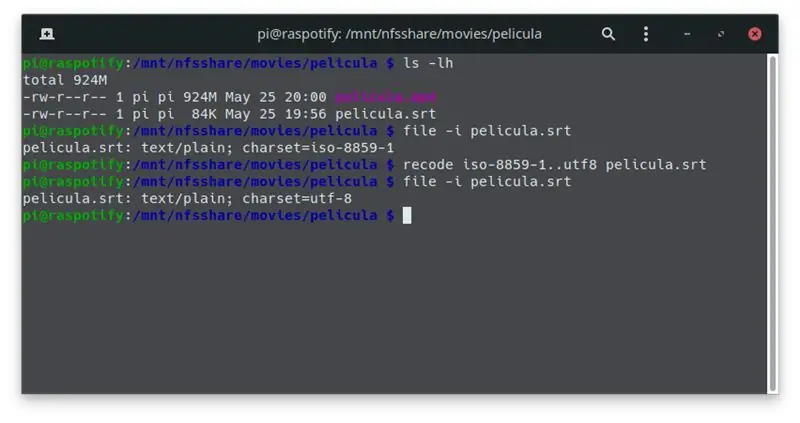


Ahora lo último ver archyvai de video, hasta ahora seguíamos con el cable HDMI conectado y seguramente con una terminalo abiejų en televisor, lo bueno es que gracias a omxplayer podemos reproducir películas en fullHD directamente en la terminal que esta santuoka en el Televisor sin necesidad de instaliavimas ningun entorno grafico, como siempre todo se puede hacer remotamente desde una terminal vía SSH desde cualquier PC de la red interna
Įprasta forma:
sudo apt-get įdiegti omxplayer
Lamentablemente, las fuentes para los subtítulos no se instalan automáticamente, por lo que tenemos que instalarlas manualmente:
sudo apt-get install fontts-freefont-ttf
Para que tome los subtitulos de forma automática, tienen que estar en el mismo directorio que la película y con el mismo nombre, pero con extensión.srt
Adomás como los substitulos son texto plano deben estar codificados en UTF-8 si queremos que tome los acentos y demás caracteres latinos, en caso de que no sea así, podemos solucionarlo gracias and GNU recode como se ve en la imagen:
sudo apt-get install recode
Vemos en qué codificación está el archivo de subtitulos:
failas -i pelicula.srt
Lo pasamos de iso-8859-1 a utf8
recode iso-8859-1..utf8 pelicula.srt luego ya podemos lanzar omxplayer para proba
omxplayer pelicula.mp4
En el link del program están las teclas que se usan para adelantar, pausar o salir de omxplayer
si todo and bien, deberíamos ver elvideo con su respectivo subtitulo a pantalla complete and en TV TV salida de audio analógica, si queremos forzar la salida de audio from HDMI:
omxplayer --adev hdmi pelicula.mp4
Atminkite, kad nėra jokių įdomių klausimų, kaip tai padaryti tiems, kurie nori išgirsti, kaip tai padaryti, ir taip, kaip tai padaryti, kai yra garso įrašas, o tai yra HDMI
vcgencmd display_power 0
cuando būtini vitaminai, skirti nuevamente:
vcgencmd display_power 1
Neautomatinė forma, esta y que la pantalla inicie apagada es: Editar /boot/config.txt
sudo nano /boot/config.txt
#Išjunkite HDMI
hdmi_blanking = 2
Reikalingos prenderlo usamos:
vcgencmd display_power 1
7 žingsnis: „Consideraciones Finales“
Bueno, Con esto ya tenemos un centro multimedia multimedia bastante complete function and sin duda hay otras soluciones other prácticas, como volumio, openelec o Mopidy, pero en mi caso como inicialmente pensaba montarlo en un RPbi 1 preferí hacerlo desde 0 solamente con lo necesario y lo mas minimalista posible, obviamente poner a punto todo y hacerlo andar de la forma que quería (especialmente MPD) llevo tiempo y en muchas parte del proceso frustración, pero haberlo logrado y sumado a lo que pude aprender en el camino, vale la pena tanto como pasatiempo como producto final que uso a diario.
Dudas/Sugerencias/consultas y puteadas => [email protected]
Rekomenduojamas:
„Arduino“automobilių atbulinės eigos įspėjimo sistema - Žingsniai po žingsnio: 4 žingsniai

„Arduino“automobilių atbulinės eigos įspėjimo sistema | Žingsniai po žingsnio: Šiame projekte aš suprojektuosiu paprastą „Arduino“automobilio atbulinės eigos stovėjimo jutiklio grandinę, naudodamas „Arduino UNO“ir ultragarsinį jutiklį „HC-SR04“. Ši „Arduino“pagrįsta automobilio atbulinės eigos įspėjimo sistema gali būti naudojama autonominei navigacijai, robotų diapazonui ir kitiems diapazonams
„Arduino Halloween Edition“- „Zombies“iššokantis ekranas (žingsniai su nuotraukomis): 6 žingsniai

„Arduino Halloween Edition“- „Zombies“iššokantis ekranas (žingsniai su paveikslėliais): norite Helovino metu išgąsdinti savo draugus ir sukelti riksmą? O gal tiesiog norite padaryti gerą išdaigą? Šis iššokantis „Zombies“ekranas gali tai padaryti! Šioje instrukcijoje aš išmokysiu jus, kaip lengvai padaryti iššokančius zombius naudojant „Arduino“. HC-SR0
„Cassette De Música“: 7 žingsniai

Cassette De Música: En mi opinión, rara vezse puede conjugar lo retro con lo moderno. Es por eso que me ha gustado este proyecto; tengo una pequeña obsesión por las cosas retro, pero también por las modificaciones que hagan que los objetos entreguen un poquito más de a
„Luminaria En Base a Música“: 4 žingsniai

Luminaria En Base a Música: El proyecto nace de la research ys
„Haz Tu Propio Proyector Multimedia“(ispanų versija): 23 žingsniai

„Haz Tu Propio Proyector Multimedia“(versija ispanų kalba): En este Instructable maestro como hacer tu propio proyector LCD with LED de alta potenciat como fuente de luz. Jis ketina pateikti „hacer“vaizdo įrašus, skirtus jūros m á s f á cil seguir los pasos. Žiūrėkite anglų kalbos versiją
